ラテックス組版システムは、科学書やその他の出版物の編集と作成に非常に役立ちます。そのため、コンテンツ作成者によってさまざまなオペレーティングシステムで広く使用されています。正しく使用するには、それをサポートするテキストエディタが必要です。そのため、今日は、Ubuntu 20.04にTeXstudioをインストールして、Latexを最大限に活用する方法を学びます。
TeXstudioのインストール方法を学ぶ前に、まずラテックスとは何かを知っておく必要があります。
そのウェブサイトによると:
LaTeXは高品質の植字システムです。技術的および科学的文書の作成のために設計された機能が含まれています。 LaTeXは、科学文書の伝達と公開の事実上の標準です。
したがって、それを本や科学出版物の作成のメカニズムとして見つけることは非常に一般的です。
LAtexを使用するには、構文を解釈するコンパイラだけでなく、テキストエディタもインストールする必要があります。
TeXstudioが登場
ラテックスを利用するには、理想的な環境を提供できるテキストエディタが必要です。これがTeXstudioの出番です
TeXstudioは、LaTeXドキュメントを作成するための統合された書き込み環境です。私たちの目標は、LaTeXの作成を可能な限り簡単かつ快適にすることです。したがって、TeXstudioには、構文の強調表示、統合されたビューア、参照チェック、さまざまなアシスタントなど、多数の機能があります。
TeXstudioの主な機能のいくつかは次のとおりです。
- インタラクティブなスペルチェッカー
- インタラクティブな文法チェッカー
- さまざまなLaTeXコンパイラ、索引、参考文献および用語集ツール、Latexmkなどの組み込みサポート
- 複数のLaTeX実行の必要性の自動検出
- オープンソース
- クロスプラットフォーム
- (ほぼ)単語レベルの同期を備えた統合PDFビューア
- 数式とコードセグメントのライブ更新インラインプレビュー
したがって、TeXstudioは、LaTeXの使用を開始する場合に最適なオプションです。
Ubuntu20.04にTeXstudioをインストール
開発者がアプリケーションに対して維持している優れたサポートのおかげで、大きな問題なしにUbuntu20.04にインストールすることができます。いくつかの方法を選択することもできます。
方法1:公式リポジトリを使用する
DebianとUbuntuのリポジトリは、ArchLinuxを除いてLinuxで最大のものの1つです。したがって、TeXstudioも利用できるのは不思議ではありません。
まず、ターミナルを開き、キャッシュと利用可能なパッケージのリストを更新します。
sudo apt update
その後、TeXstudioをインストールできます。
sudo apt install texstudio
パスワードを入力するとインストールが開始され、完了するとメインメニューから実行できるようになります。
方法2:最新バージョンのTeXstudioを入手する
前の方法は非常に安全ですが、最新の安定バージョンをインストールする可能性はありません。また、TeXstudioの開発が非常に活発であることを考えると、問題になる可能性があります。
したがって、アプリケーションの最新の安定バージョンが必要な場合は、開発者のPPAを追加することでそれを行うことができます。
これを行うには、ターミナルで次のコマンドを入力するだけです。
sudo add-apt-repository ppa:sunderme/texstudio
sudo apt update
そして最後に:
sudo apt install texstudio
次に、メインメニューから実行できます。
Ubuntu20.04のTeXstudioインターフェース
メインメニューからアプリケーションを起動するとすぐに、アプリケーションのグラフィカルインターフェイスが表示されます。
お気づきのように、それはいくつかのパネルで構成されています。左側のものは、構造と命名法を備えたものです。
中央にはエディター自体があり、その上には即時アクションが配置されているメインツールバーがあります。
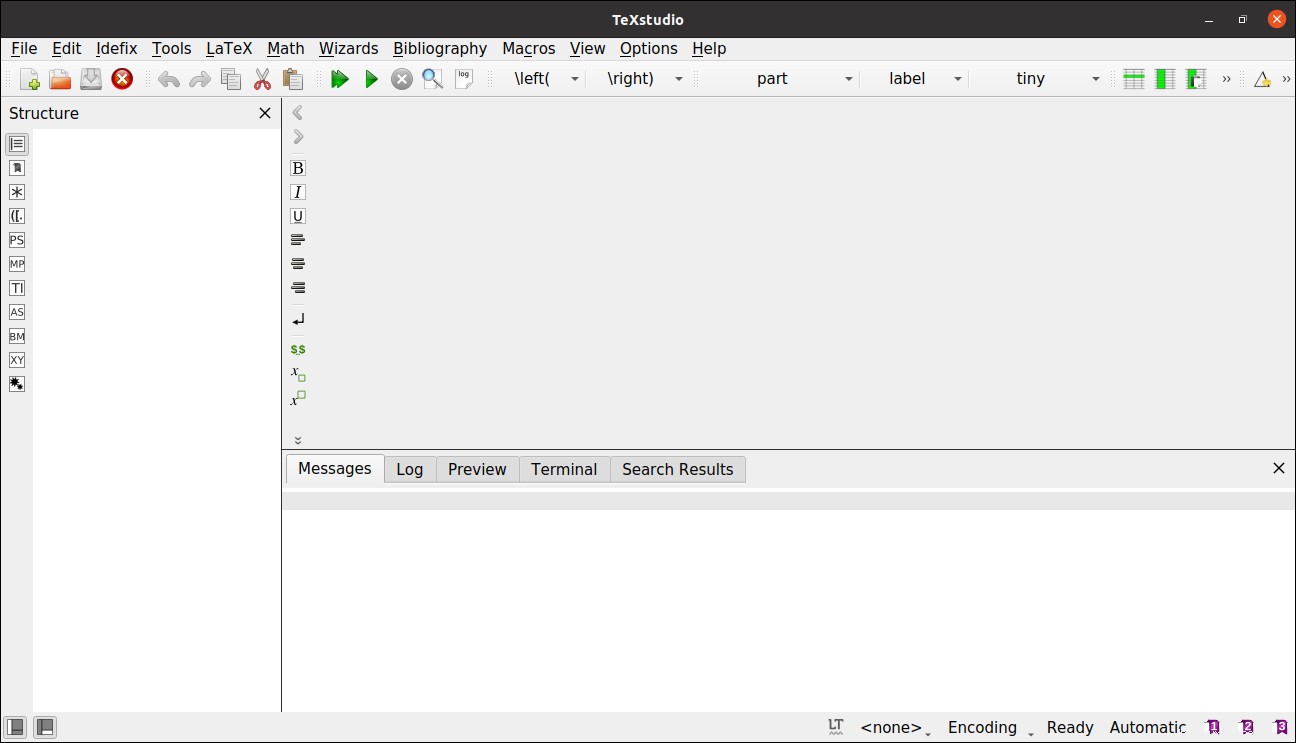
設定を確認することもできます。
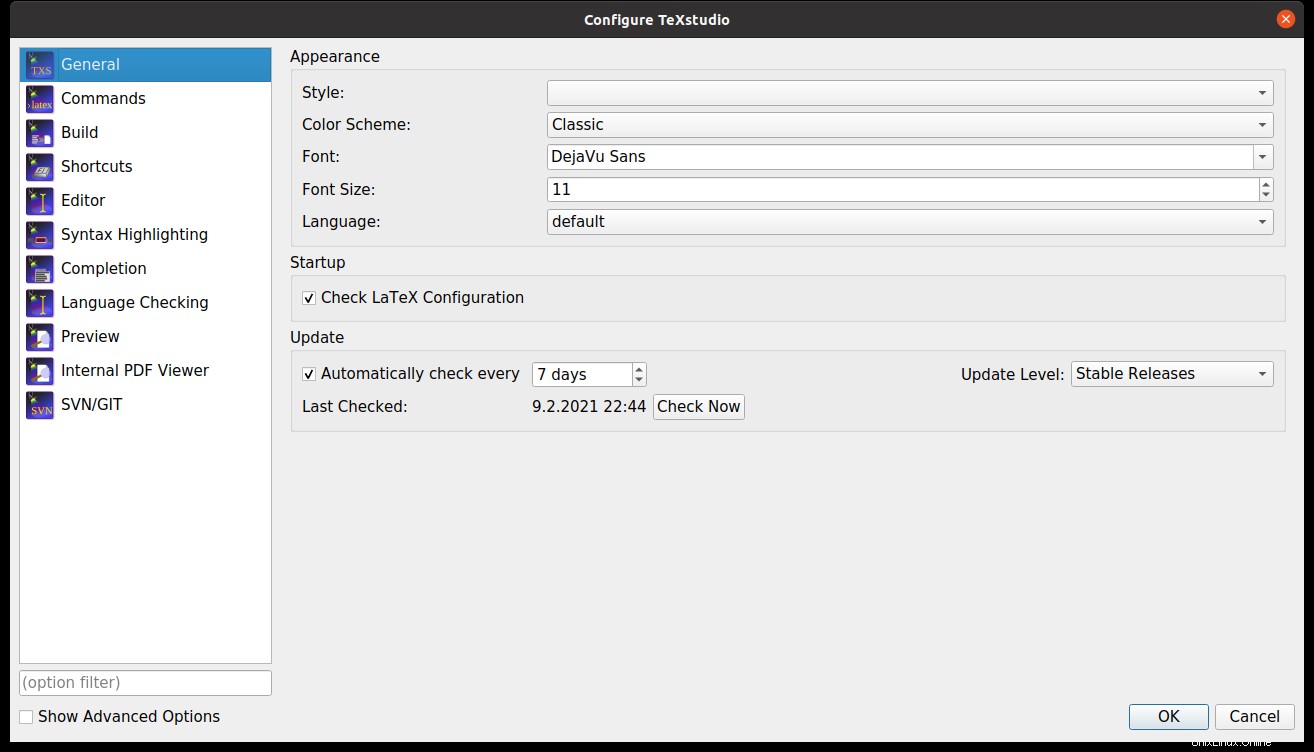
その中には、配色やさまざまなショートカットなど、変更できるものがたくさんあります。
TeXstudioの削除
TeXstudioをシステムから削除する場合は、ターミナルから実行して削除できます
sudo apt remove texstudio
リポジトリを追加した場合は、それも削除することをお勧めします。
sudo add-apt-repository --remove ppa:sunderme/texstudio
このようにすると、アプリケーションもリポジトリも存在しなくなります。
ラテックスは科学実験を書く際の問題を解決するため、この分野で広く使用されています。ただし、それを最大限に活用するには、TeXstudioのような強力で軽量なエディターが必要です。この投稿では、問題なくインストールする方法と、最も好きな方法を選択する方法を学びました。
TeXstudioは、LaTeXを利用する最高のアプリケーションの1つとして浮上しています。非常に強力で用途が広く軽量であるというこの組み合わせにより、多くの環境に理想的です。
では、TeXstudioについてどう思いますか?あなたはそれが好きですか?ラテックスを使用していますか?コメントを残して投稿を共有してください。